Konfiguracja usług udostępniania plików i drukarek w systemie Windows Server 2003 po protokole IPv6
Wstęp
Webdav
Obsługa drukowania bazująca na protokole IPv6
Wstęp
W rodzinie NT 5.X mimo ogólnych informacji w zakresie obsługi udostepniania plików i drukarek - procedura nie jest do końca poprawna, jak równiez informacje zawarte w oficjalnej dokumentacji są błędne. Poniżej w tabeli przedstawiono zakres omawianych funkcjonalności.
|
Funkcjonalności serwerów aplikacyjnych
|
Windows Server 2003
|
Windows XP
|
|
Udostępnianie plików i drukarek
|
Zaimplementowane w API systemowym, brak wsparcia w interfejsie graficznym oraz linii pleceń
Może być realizowane pośrednio za pomocą serwera IIS i protokołów WebDav oraz Internet Printing.
Wspierany jest zarówno komponent serwerowy jak i kliencki.
|
NIE
Może być realizowane pośrednio za pomocą serwera IIS i protokołów WebDav oraz Internet Printing. Wspierany jest komponent wyłącznie kliencki – bez możliwości udostępniania plików i drukarek.
|
Konfiguarcja WebDav
Należy zainstalować na serwerze Windows Server 2003 funkcjonalność serwera aplikacyjnego. Wybieramy Start -> Control Panel -> Add or Remove Programs -> Add or Remove Windows Components -> Applications Server -> Internet Informations Services (IIS) -> World Wide Web Service -> WebDav Publishing. Tak jak pokazano na rysunku 1.
Jeżeli na serwerze lub kliencie (Windows Server 2003 lub Windows XP) została zainstalowana przeglądarka internetowa Internet Explorer 7 lub 8 może być wymagane zainstalowania dodatkowego hotfiksu pochodzącego z artykułu bazy wiedzy o numerze KB907306.
Link do hotfiksa znajduje się poniżej:
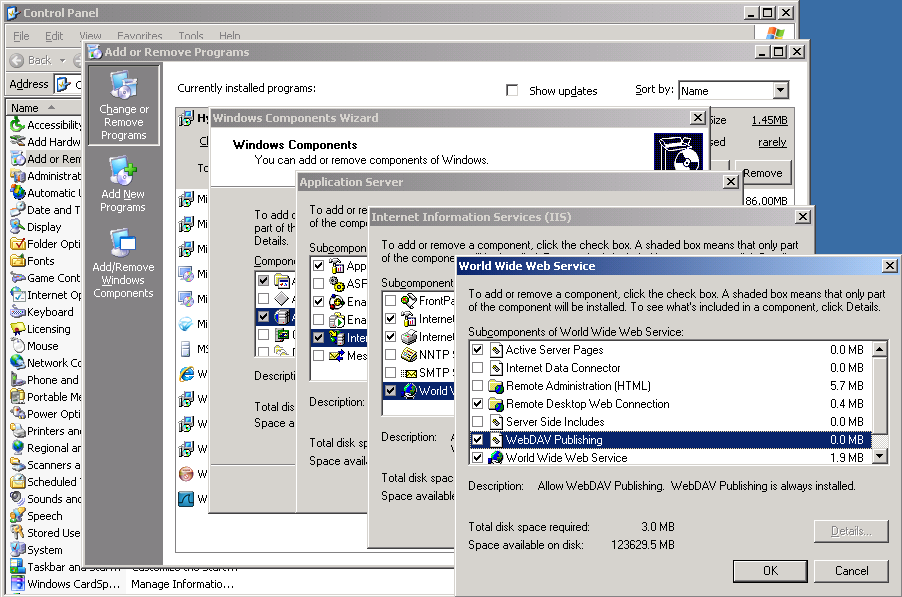
Rysunek 1. Instalacja komponentu WebDav Publishing
Aby udostępnić folder należy go dodać do konfiguracji serwera IIS 6.0 w konsoli zarządzania serwerem IIS 6.0. Tak jak pokazano na rysunku 2.
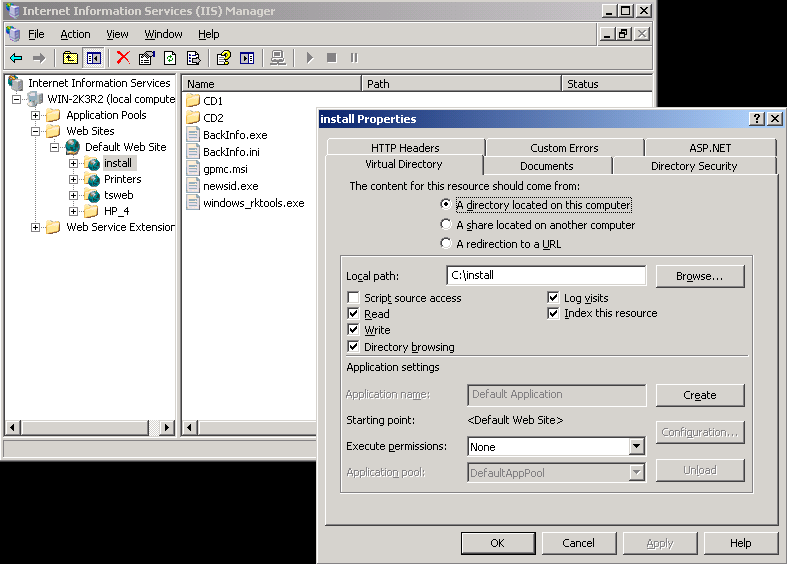
Rysunek 2. Właściwości udostępnionego (za pomocą WebDav) folderu c:install widziane z konsoli serwera IIS
Aby podłączyć się od strony klienta (np. Windows XP) należy:
Otworzyć Moje miejsca sieciowe (jak pokazano na rysunku 3). Następnie z menu Zadania sieciowe, kliknąć Dodaj miejsce sieciowe, po czym kliknąć w przycisk Dalej.
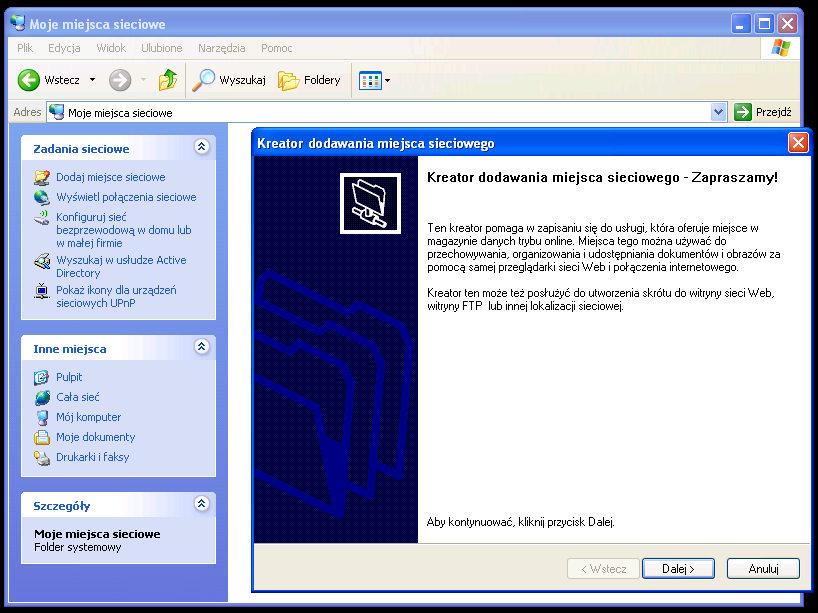
Rysunek 3. Dodawanie miejsca sieciowego udostępnionego za pomocą protokołu WebDav
Następnie w oknie (patrz rysunek 4): Jaki jest adres tego miejsca sieciowego wpisać adres witryny udostepniającej dany folder w formacie:
http://nazwa_serwera_/udostepniany_folder
gdzie:
nazwa_serwera – to nazwa serwera udostepniającego dany folder po protokole IPv6
|
Uwaga informacyjna
Oczywiście należy w serwerze DNS utworzyć odpowiedni rekord AAAA kojarzący nazwę z adresem IPv6.
|
Kolejne kroki kreatora pokazane zostały na rysunkach 4-6.
Wskazanie adresu miejsca sieciowego.
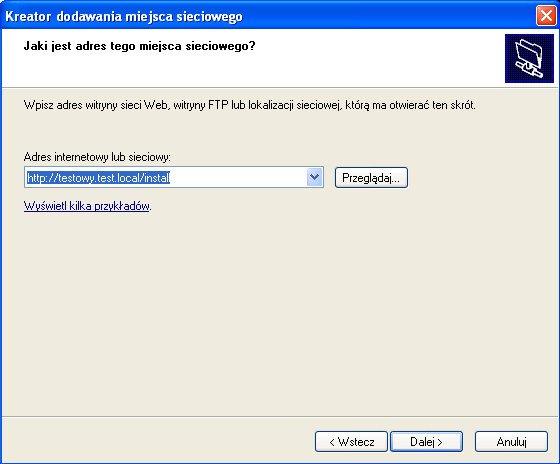
Rysunek 4. Podawanie nazwy serwera – adresu miejsca sieciowego
Podanie przyjaznej nazwy docelowego miejsca sieciowego.
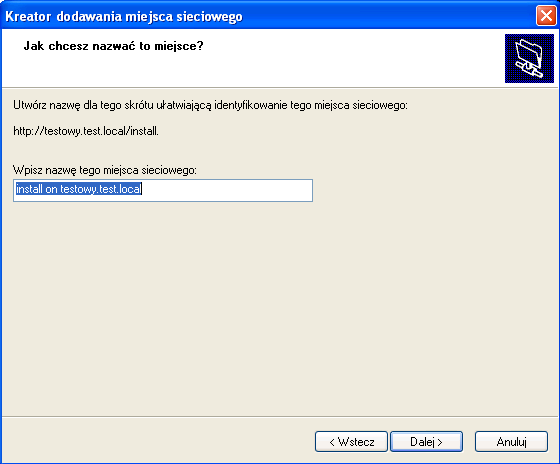
Rysunek 5. Podawanie tzw. Przyjaznej nazwy podłączanego miejsca sieciowego
Okno kończące pracę kreatora dodawania miejsca sieciowego.
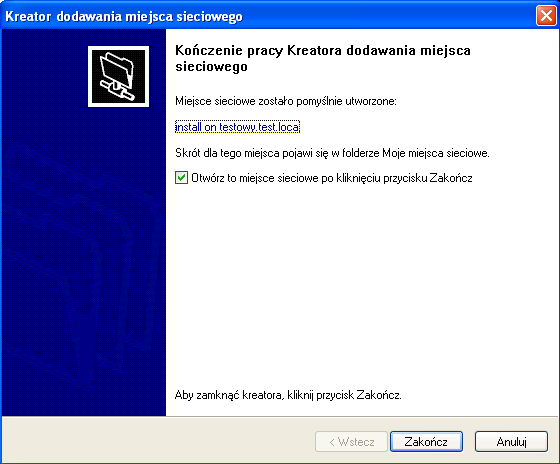
Rysunek 6. Okno kończące pracę kreatora dodawania miejsca sieciowego
Zawartość okna Moje miejsca sieciowe z dodanym miejscem sieciowym podłączonym po protokole WebDav zaprezentowano na rysunku 7.
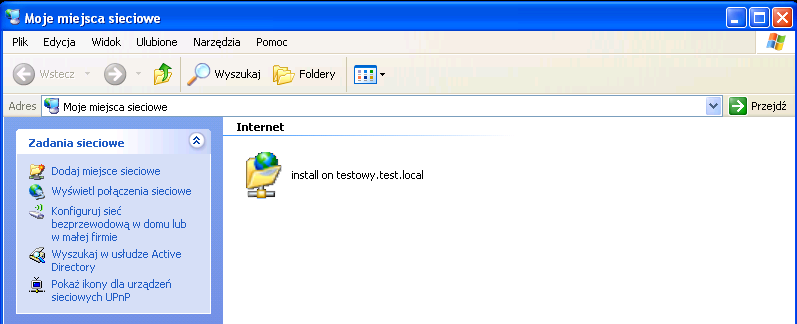
Rysunek 7. Zawartość okna Miejsca sieciowe z dodanym miejscem sieciowym podłączonym po protokole WebDav
Wygląd przykładowego podłączonego miejsca sieciowego za pomocą protokołu WebDav prezentuje rysunek 8.
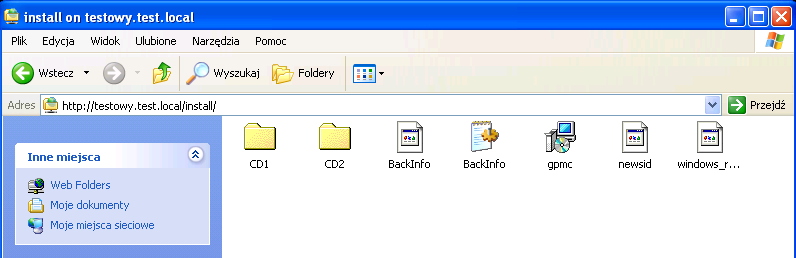
Rysunek 8. Wygląd przykładowego podłączonego miejsca sieciowego za pomocą protokołu WebDav
|
Uwaga informacyjna
Tak podłączone miejsce sieciowe ma wszystkie cechy normalnego udziału sieciowego – z zachowaniem mechanizmów uwierzytelniania jak i autoryzacji.
Jedynym ograniczeniem jest brak możliwości bezpośredniego zmapowania takiego udziału jako litery alfabetu.
|
Obsługa drukowania bazująca na protokole IPv6
Należy zainstalować na serwerze Windows Server 2003 funkcjonalność serwera aplikacyjnego. Wybieramy Start -> Control Panel -> Add or Remove Programs -> Add or Remove Windows Components -> Applications Server -> Internet Informations Services (IIS) -> Internet Printing. Tak jak pokazano na rysunku 9.
|
Uwaga informacyjna
Serwer drukowania internetowego może być instalowany wyłącznie na serwerze Windows Server 2003.
Komponent ten nie jest dostępny dla systemów Windows XP.
|
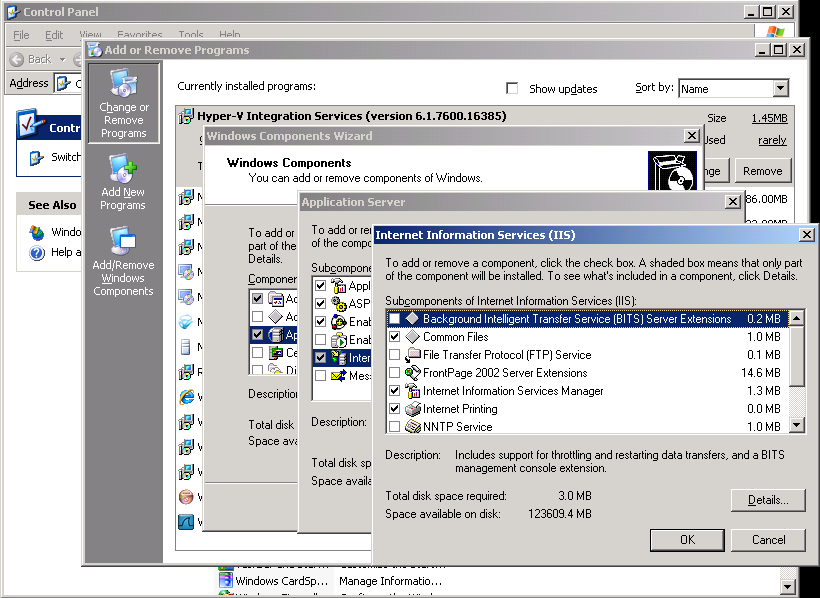
Rysunek 9. Instalacja komponentu Drukowania internetowego
Dla każdej udostępnionej drukarki zostanie automatycznie utworzony specjalny folder wirtualny w konfiguracji IIS’a, co pokazano na rysunku 10, dla przykładowej drukarki HP Laser Jet 4.
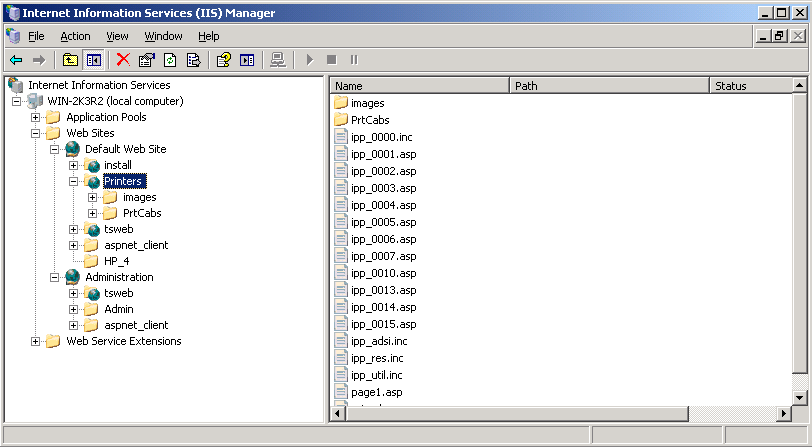
Rysunek 10. Skonfigurowany serwer IIS do obsługi drukowania internetowego z jedną drukarką HP_4
Aby od strony klienta taką udostępnioną drukarkę podłączyć należy, połączyć się za pomocą przeglądarki internetowej z folderem wirtualnym /printers serwera udostepniającego funkcjonalność drukowania internetowego. Przykład pokazuje rysunek 11.
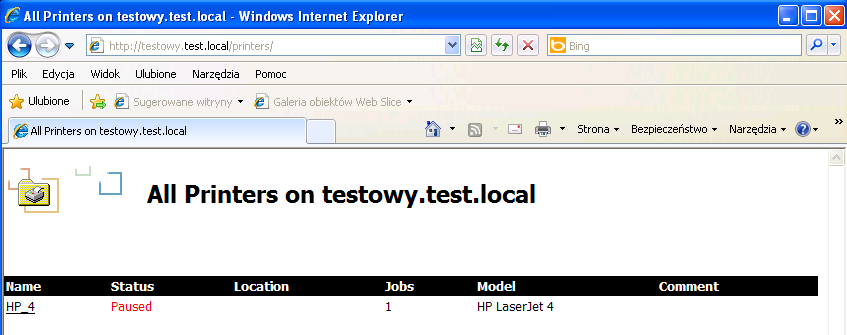
Rysunek 11. Przykładowy wygląd witryny serwera drukowania internetowego z jedną udostępnioną drukarką o nazwie HP_4
Nastepnie należy teraz kliknąć w nazwę drukarki, którą chcemy podłączyć. Zostanie wyświetlone okno właściwości konkretnej drukarki. Musimy zaakceptować formantu Active X (Dodatek Oleprn DLL) – patrz rysunek 12. Opcja wymaga uprawnień administratora lokalnego.
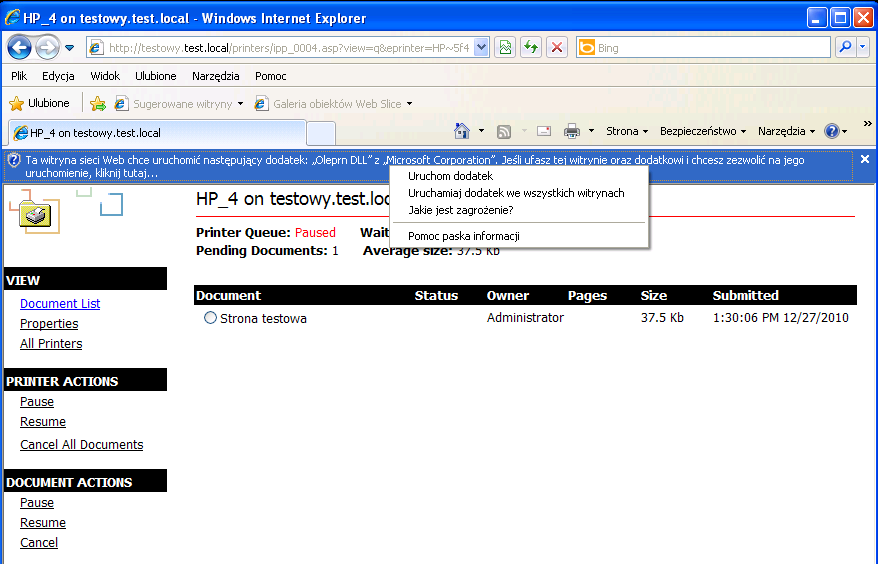
Rysunek 12. Okno informujące o konieczności zainstalowania formantu ActiveX
Okno potwierdzenia instalacji formantu ActiveX przedstawia rysunek 13.
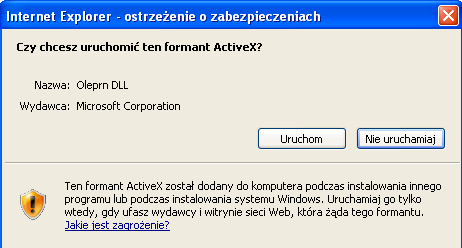
Rysunek 13. Okno potwierdzenia instalacji formantu ActiveX
Okno właściwości udostępnianej drukarki przedstawia rysunek 14.
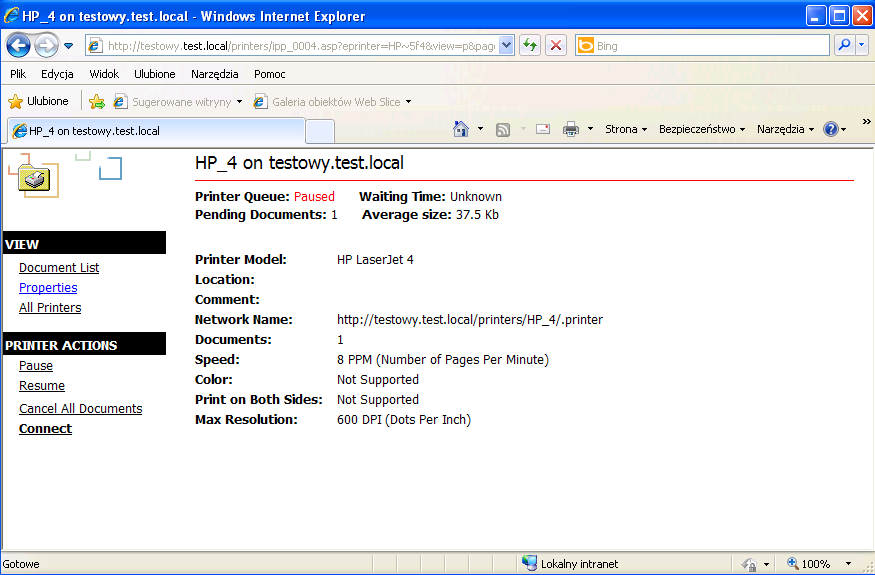
Rysunek 14. Okno właściwości udostępnianej drukarki
Aby podłączyć udostępnianą drukarkę należy teraz kliknąć na linku Connect w sekcji PRINTER ACTIONS (patrz rysunek 14). Zostanie wyświetlone okno potwierdzenia podłączania drukarki, którego wygląd przedstawiono na rysunku 15.

Rysunek 15. Okno potwierdzenia podłączania drukarki
Na rysunkach 16 i 17 pokazano fazę podłączania drukarki internetowej (16) oraz okno tej operacji zakończone sukcesem (17).
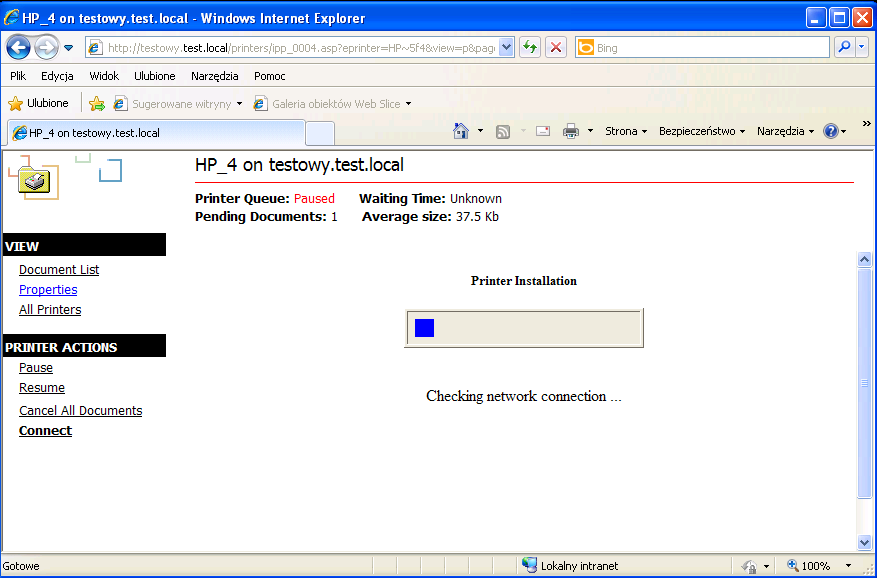
Rysunek 16. Faza podłączania drukarki internetowej
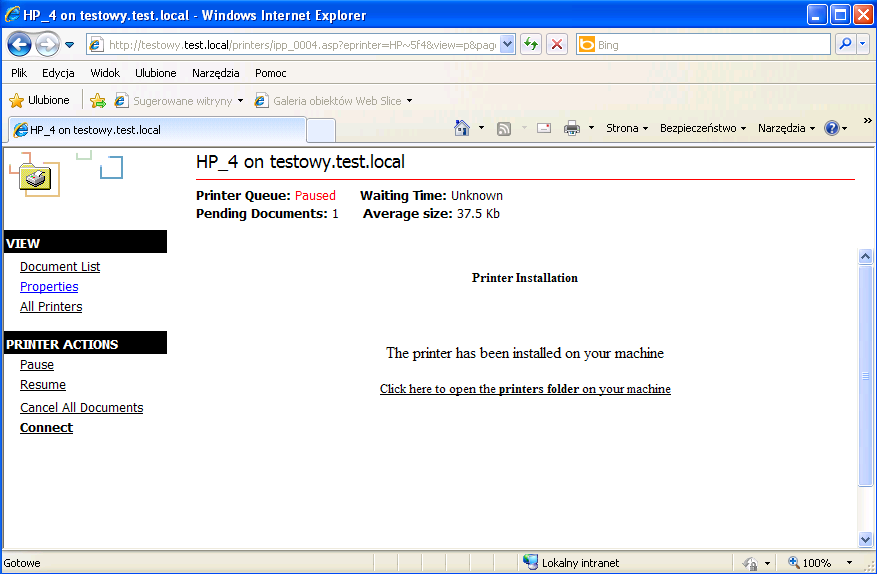
Rysunek 17. Operacja podłączania drukarki internetowej zakończona sukcesem
Tak podłączona drukarka sieciowa zachowuje się dokładnie identycznie jak drukarka podłączona lokalnie lub podłączona sieciowo za pomocą protokołu SMB/CIFS. Wygląd okna Drukarki i faksy z podłączoną drukarką za pomocą mechanizmu drukowania internetowego przedstawiono na rysunku 18.
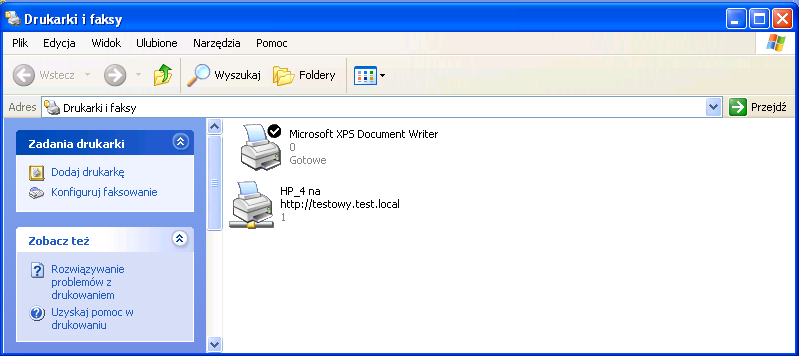
Rysunek 18. Wygląd okna Drukarki i faksy z podłączoną drukarką za pomocą mechanizmu drukowania internetowego
©2012 IIP

